
La photographie en noir et blanc peut sembler incroyable , surtout après un post-traitement minutieux. Mais comment éditer des photos en noir et blanc ? Comment passer d'une image plate et médiocre à un produit final époustouflant ?
Dans cet article, je partage de nombreux conseils et techniques pour transformer une photo standard en un chef-d'œuvre. J'explique comment aborder un montage en noir et blanc - et lorsque vous aurez fini de lire, vous saurez exactement quoi faire pour des résultats étonnants.
Allons-y.
Comment penser à l'édition en noir et blanc
Toutes les photos ne sont pas aussi belles en noir et blanc. Et tous les montages en noir et blanc ne sont pas géniaux.
Pourquoi?
Parce que les superbes photos N&B ont tendance à inclure trois caractéristiques clés, que je partage ci-dessous. Je vous recommande de garder ces trois caractéristiques à l'esprit lorsque vous prenez des photos, et je certainement vous encourageons à réfléchir aux fonctionnalités lors de l'édition.
1. Contraste
Les photos en noir et blanc sont littéralement composées de contraste de tons. Ce qui signifie que, si vous voulez que des éléments se démarquent, vous devez assurez-vous que le contraste est présent.
Une photo en noir et blanc avec un contraste limité apparaît plate, tandis qu'une photo en noir et blanc avec beaucoup de contraste semble généralement accrocheuse et en trois dimensions. Et - en règle générale - les photos tridimensionnelles accrocheuses sont les meilleures !
Donc, chaque fois que vous sortez avec votre appareil photo, si vous envisagez de convertir vos photos en noir et blanc, assurez-vous de rechercher le contraste. Trouvez des zones sombres et claires; trouvez des ombres intéressantes et des reflets puissants.
Et puis, lorsque vous commencez votre montage en noir et blanc, assurez-vous de maintenir (ou même d'augmenter) ce contraste. C'est un moyen facile de créer une image percutante et percutante.

2. Texture
Pour moi, la présence de texture est ce qui fait passer une photo en noir et blanc au niveau supérieur.
Vous voyez, la texture fournit une variation dans la gamme tonale, donnant à une image une sensation supplémentaire de tridimensionnalité.
De plus, la texture évoque un sens du toucher, ce qui rend le spectateur plus présent et engagé.
Lorsque vous prenez des photos en noir et blanc, recherchez les textures. Ils peuvent être d'origine humaine ou présents dans la nature; la clé est de s'assurer qu'ils sont clairement enregistrés par votre appareil photo.
Certaines textures qui fonctionnent bien en noir et blanc incluent la saleté, la pierre, le métal et le bois. Les arbres, l'eau et la peau vieillie se traduisent également bien.
Au fur et à mesure que vous modifiez, vous pouvez faire ressortir la texture simplement en augmentant le contraste (voir la section précédente). Mais vous pouvez également augmenter la texture en augmentant soigneusement les curseurs Texture et/ou Clarté dans votre programme de post-traitement préféré.
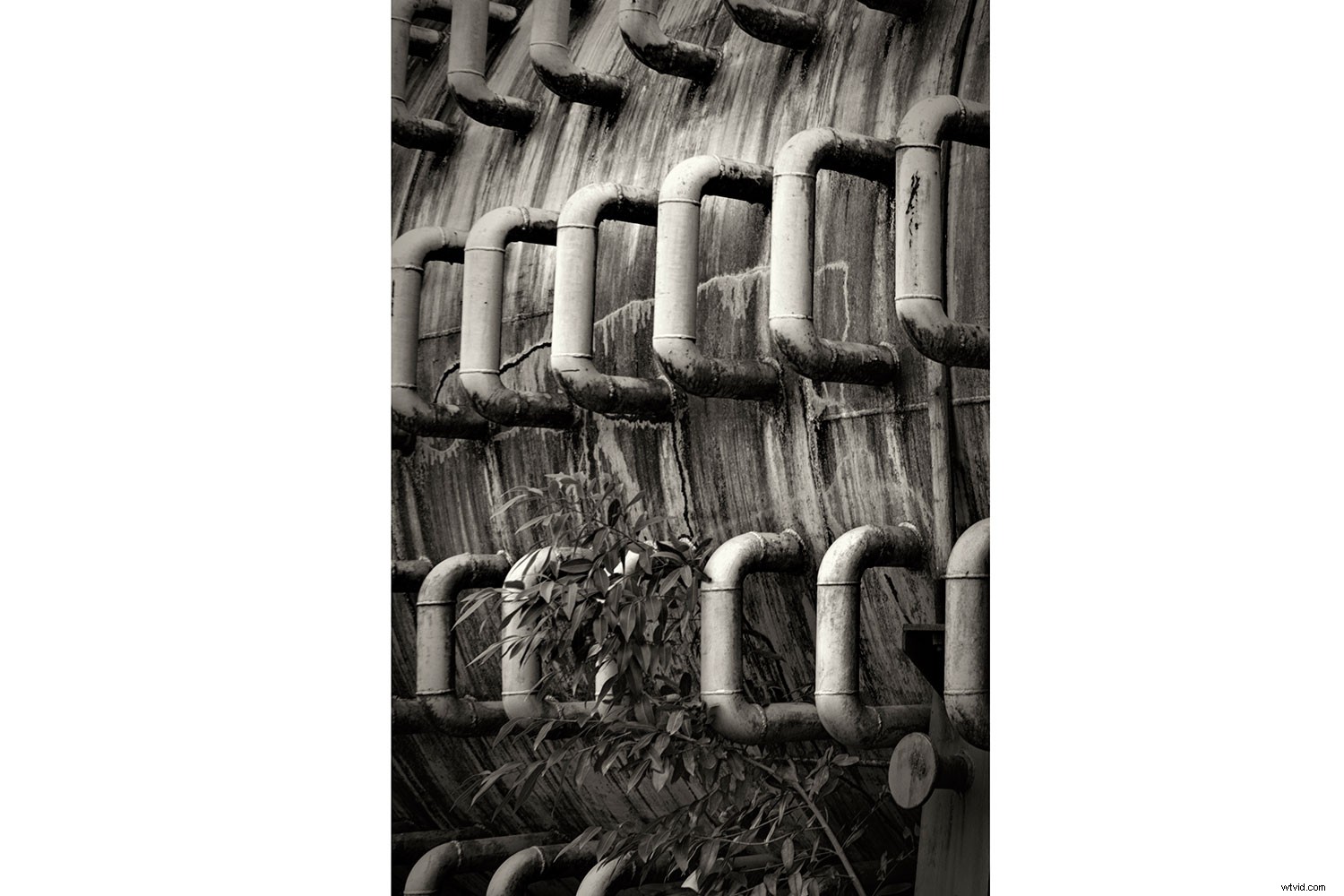
3. Composition
La composition est un élément fondamental de chaque image, mais les prises de vue en noir et blanc, en particulier, dépendent fortement des prouesses de composition.
Pourquoi? Eh bien, en noir et blanc, les arrangements de composition ont tendance à être plus évidents. Il n'y a pas de couleur pour distraire le spectateur; au lieu de cela, la structure sous-jacente de l'image est très visible.
La composition, bien sûr, commence sur le terrain. Si votre appareil photo a cette option, je vous recommande de régler votre viseur électronique ou Live View sur Monochrome. Cela vous permettra de voir exactement à quoi ressemblent vos photos en noir et blanc (et si la composition tient).
De plus, lors de l'édition, vous pouvez améliorer la composition de différentes manières.
Tout d'abord, vous pouvez recadrer pour mettre en valeur différentes fonctionnalités et supprimer les distractions indésirables. Je vous recommande de toujours envisager les cultures possibles avant de commencer une modification, et tant que vous n'avez pas utiliser une photo recadrée est souvent un bon moyen de tester différentes options de composition.
Je recommanderais également l'édition sélective pour améliorer vos compositions. Par exemple, vous pouvez assombrir les lignes qui dirigent l'œil vers l'arrière-plan. Et vous pouvez ajouter une vignette sur les bords du cadre pour focaliser le spectateur sur le sujet principal.

Comment éditer des photos en noir et blanc :étape par étape
En tant que photographe numérique, vous avez deux options :
Vous pouvez prendre des photos en couleur et convertir en noir et blanc plus tard, ou vous pouvez régler votre appareil photo sur son mode monochrome et prendre des photos en noir et blanc dès le départ. (Notez que, en supposant que vous photographiez en RAW, vous pouvez toujours convertir une photo en noir et blanc en une image couleur si vous le souhaitez.)
Si vous faites décidez de commencer en couleur, la première étape de votre processus de montage devrait être un processus de conversion en noir et blanc :
Étape 1 :Convertissez votre image en noir et blanc

La méthode la plus simple pour créer un cliché en noir et blanc consiste à désaturer toutes les couleurs. Il suffit de baisser le curseur Saturation, puis de vérifier le résultat.
Parfois, cette méthode fonctionne très bien. Si vous modifiez une scène à contraste élevé, vous n'aurez peut-être pas besoin de faire des ajustements supplémentaires ; supprimez simplement la saturation, évaluez rapidement votre image et vous avez terminé.
Facile, non ?
Cependant, si vous désaturez votre image et qu'elle n'est pas aussi belle que vous l'espériez, vous avez une autre option :
Curseurs de couleur N&B.
Étape 2 :Accéder aux curseurs de couleur noir et blanc
Des programmes tels que Lightroom et Photoshop offrent un outil très utile pour l'édition en noir et blanc, qui vous permet d'ajuster les tons noir et blanc en fonction des couleurs individuelles.
Maintenant, cela peut sembler déroutant. Après tout, les images en noir et blanc ne possèdent aucune couleur.
Mais les programmes de post-traitement peuvent accéder à l'original informations de couleur d'un fichier noir et blanc. Et ils peuvent utiliser les informations pour effectuer des ajustements de tonalité.
Par exemple, vous pouvez éclaircir ou assombrir uniquement les bleus, ou les violets, ou les rouges. Les zones de l'image qui correspondaient à l'origine aux couleurs sélectionnées - avant une conversion en noir et blanc - changeront en réponse. Si vous photographiez une montagne sous un ciel bleu, puis diminuez le curseur Bleu, vous assombrissez le ciel ; si vous photographiez une feuille sur un rocher, puis augmentez le curseur Vert, vous éclaircirez la feuille. Ça a du sens ?
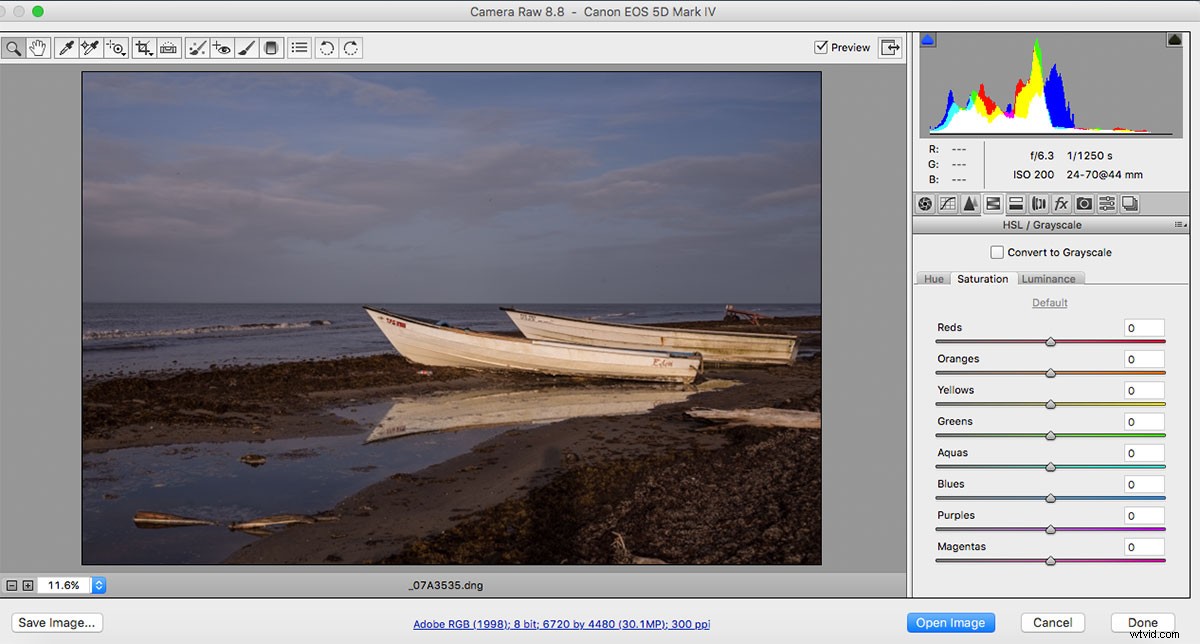
En d'autres termes, cette forme d'édition vous permet d'ajuster soigneusement vos tons noir et blanc pour obtenir les meilleurs résultats.
Voici comment cela fonctionne :
Dans Lightroom ou Adobe Camera Raw, sélectionnez l'option Noir et blanc option dans le panneau Basique :
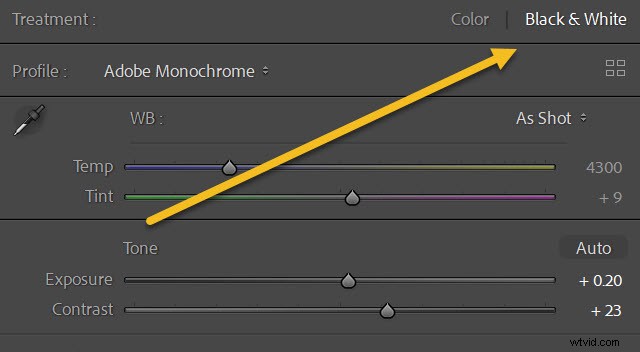
Ensuite, faites simplement défiler vers le bas jusqu'à ce que vous trouviez le N&B panneau, où vous verrez toutes vos options de couleur :
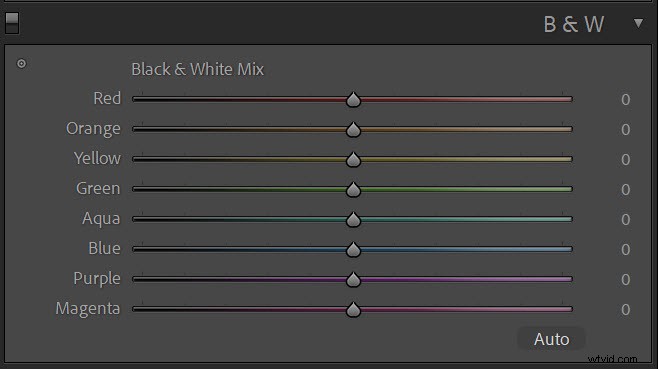
Enfin, faites des ajustements jusqu'à obtenir un résultat époustouflant.
Comment tu fais ça? Tout est dans l'étape suivante :
Étape 3 :Utilisez le panneau N&B pour créer un contraste
Rappelez-vous comment j'ai dit que le contraste est un élément essentiel des superbes photos en noir et blanc ?
Eh bien, le panneau N&B est génial parce que il vous permet d'affiner le contraste.
Au lieu d'ajouter simplement un contraste général via le curseur Contraste, vous pouvez travailler avec différentes parties de l'image pour créer de nombreuses belles séparations de tons.
Si vous débutez avec les curseurs de couleur, vous pourriez être tenté de jouer avec les différentes options, et c'est très bien. En fait, l'expérimentation est un excellent moyen d'apprendre les tenants et les aboutissants de l'ajustement.
Cependant, une fois que vous avez fait un peu d'expérimentation, je vous recommande d'adopter une approche mesurée.
Identifiez simplement le sujet principal de votre photo noir et blanc…
…et ajustez les curseurs de couleur pour faire ressortir ce sujet principal.
Par exemple, vous pouvez éclaircir un sujet jaune tout en assombrissant un arrière-plan vert. Ou vous pouvez assombrir un sujet vert tout en éclaircissant un arrière-plan bleu.
L'image de mon bateau semblait un peu plate :
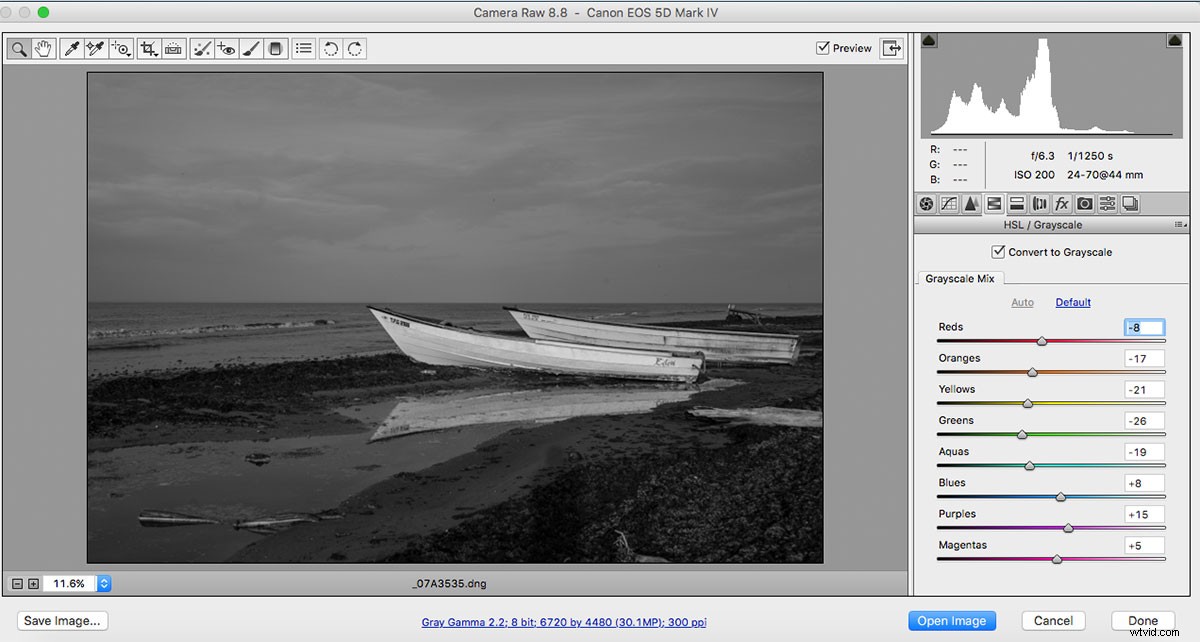
J'ai donc réduit plusieurs curseurs de couleur, sachant que l'ajustement ferait ressortir les bateaux de l'arrière-plan :
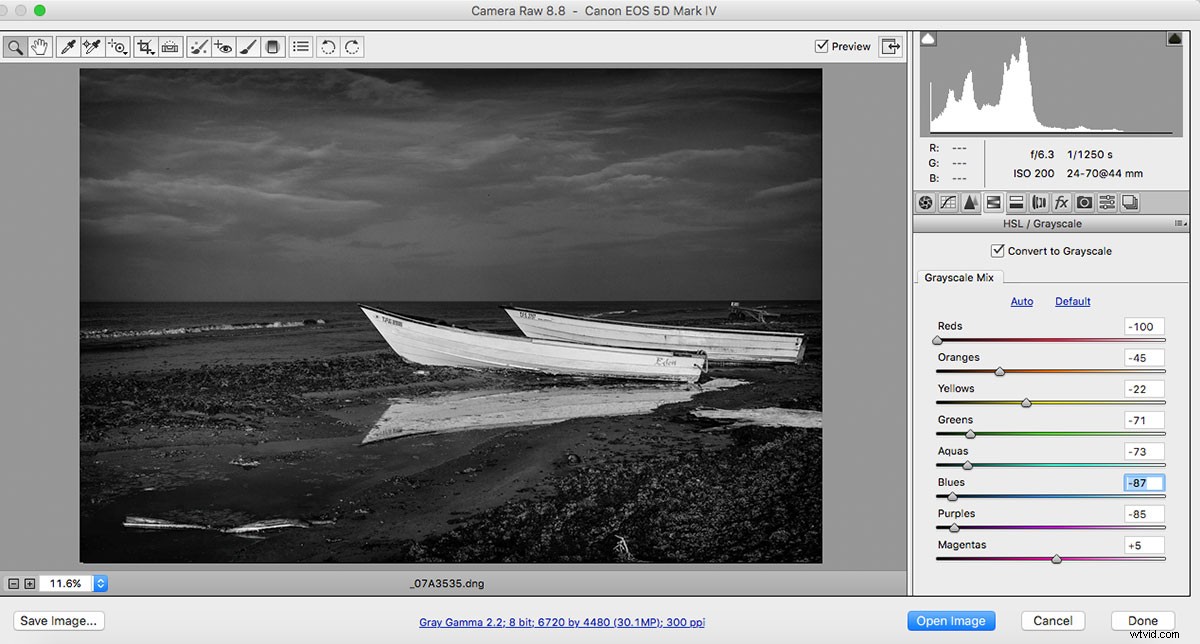
Et c'est ainsi que j'ai produit une image finale contrastée, qui présente une séparation nette entre le sujet et l'arrière-plan :

Bien sûr, les curseurs de couleur ne sont pas le seul moyen de créer du contraste dans une photo en noir et blanc. Mais ils offrent des ajustements sélectifs très précis et constituent un excellent moyen de faire contraster le sujet avec l'arrière-plan, en supposant que le sujet et l'arrière-plan ont des teintes différentes.
Si vous souhaitez tester d'autres méthodes de réglage du contraste noir et blanc, je vous encourage à essayer les curseurs Lightroom Tone (Highlights, Shadows, Whites et Blacks). Je vous recommande également d'essayer le panneau Courbe de tonalité, qui vous permet de cibler avec soin différentes gammes de tons dans votre image.

Étape 4 :Effectuez des ajustements supplémentaires pour améliorer la photo
Une fois que vous avez terminé une conversion en noir et blanc réussie, vous n'avez pas besoin de l'appeler un jour. Vous pouvez utiliser d'autres outils d'édition pour améliorer davantage l'image.
Par exemple, vous pouvez recadrer pour une meilleure composition (rappelez-vous l'importance du recadrage ?). Vous pouvez utiliser l'esquive et la gravure ou les dégradés radiaux pour accentuer sélectivement certaines zones du cadre. Et vous pouvez améliorer la texture en augmentant ces curseurs Texture et Clarté.
Alors amuse toi bien. Testez différentes options. Et créez des photos incroyables !
Comment éditer des photos en noir et blanc :derniers mots
Maintenant que vous avez terminé cet article, vous savez comment retoucher vos photos en noir et blanc pour obtenir de superbes résultats.
N'oubliez pas d'accentuer le contraste, et vous vous en sortirez très bien.
À vous maintenant :
Quelle est votre méthode préférée pour convertir des images couleur en noir et blanc ? Laquelle de ces étapes prévoyez-vous d'utiliser dans votre propre flux de travail ? Partagez votre opinion dans les commentaires ci-dessous!
